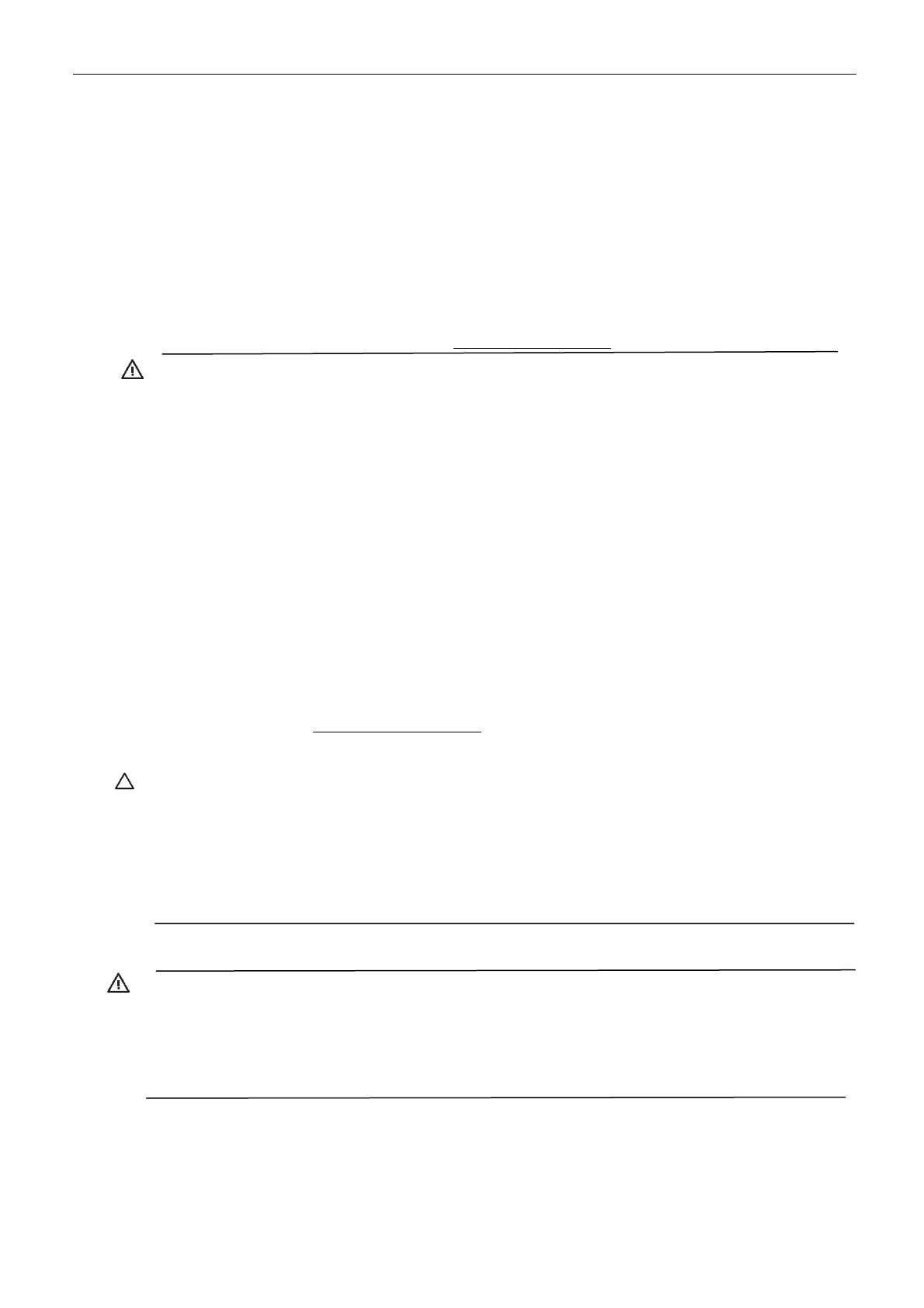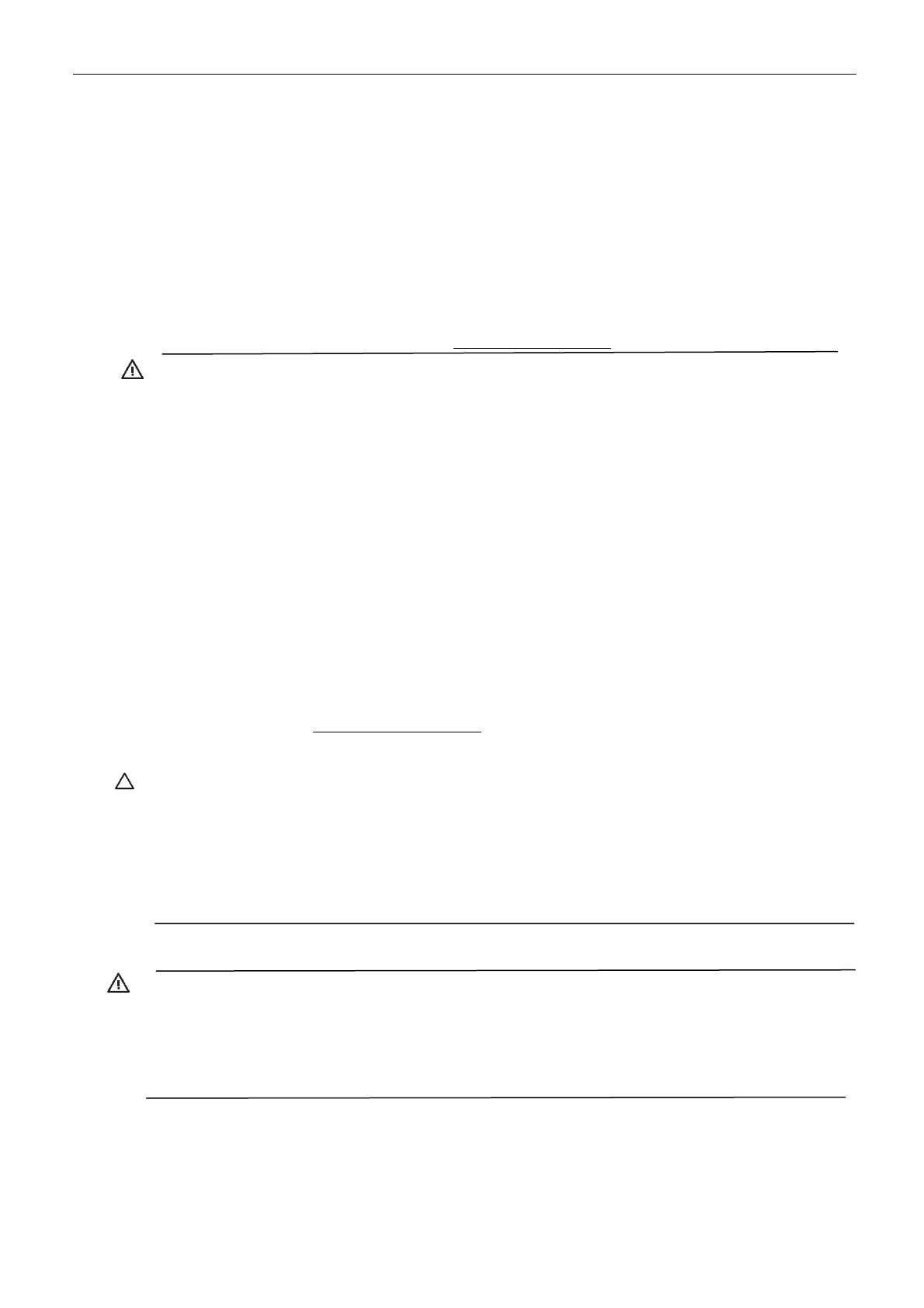
16
A Рекомендации по безопасности и техническому
обслуживанию
Важная информация по безопасности
Шнур питания поставляется с монитором. При использовании другого шнура используйте
только источник питания и подключение, соответствующие данному монитору. Информацию
о применимых с данным монитором комплектах сетевых шнуров см. в разделе
"Подключение шнура питания" в главе Настройка монитора
ОПАСНО! Во избежание опасности поражения электрическим током или повреждения
оборудования:
• Не отключайте заземляющий провод шнура питания. Вилка с заземляющим контактом
является важным элементом безопасности.
• Подключайте шнур питания в розетку с заземляющим контактом с удобным доступом к ней
в любое время.
• Отключайте питание от устройства, извлекая шнур питания из электрической розетки.
В целях личной безопасности не помещайте что-либо на шнуры питания и кабели.
Размещайте их таким образом, чтобы на них было невозможно наступить или споткнуться о
них. Не тяните за шнуры или кабели. При извлечении из электрической розетки держите шнур
за вилку.
Во избежание серьезной травмы прочтите Руководство по безопасности и удобству
использования. В нем дано описание правильной организации рабочего места, настройки,
правильной рабочей позы и гигиенических и рабочих приемов для пользователей
компьютеров, а также приведена важная информация по правилам безопасности при
работе с электро- и механическим оборудованием. Данное руководство размещено на
веб-сайте по адресу http://www.hp.com/ergo и/или в документации на компакт-диске,
поставляемом с данным монитором.
ОСТОРОЖНО! Для защиты монитора, а также компьютера, подключайте все шнуры
питания компьютера и его периферийных устройств (монитора, принтера, сканера) через
какое-либо устройство защиты от перенапряжений, например, разветвитель питания или
источник бесперебойного питания (ИБП). Не все разветвители питания обеспечивают
защиту от перенапряжений; разветвители питания с такой функцией должны иметь
соответствующую маркировку. Используйте разветвители питания тех изготовителей, которые
придерживаются политики возмещения убытков, благодаря чему можно заменить
оборудование, если защита от перенапряжений не сработала.
Используйте соответствующие принадлежности нужного размера, которые применимы к
данному ЖК-монитору компании HP.
ОПАСНО! ЖК-мониторы, установленные ненадлежащим образом на комодах, книжных
полках, письменных столах, акустических системах, шкафах или передвижных столиках,
могут упасть и нанести травму.
Следует уделять особое внимание прокладке всех шнуров и кабелей, подключаемых к
ЖК-монитору, чтобы их было невозможно потянуть, зацепиться или споткнуться о них.